バトルロイヤルゲームで対戦相手を殺すスリルが好き?もしそうなら、「Garena Free Fire: 3volution」はまさにあなたのためのゲームです。この素晴らしいサバイバルシューターでは、複数のプレイヤーが戦場に飛ばされ、命をかけて戦うことになります。しかし、モバイルデバイスでこのゲームをプレイすると、ハードウェアの制限のためにそれほど楽しくないかもしれません。ご安心ください。MuMu Playerを使えば、PCでフリーファイアを実行し、その圧倒的なハードウェアの強さを利用して、90FPSの上限さえも超え、120FPSの完璧にスムーズなゲーム体験を楽しむことができます。
「Garena Free Fire: 3volution」をPCにインストールする方法
1: PCにMuMu Playerをインストールしてください。
2: Google App Centerを開く-「フリーファイア」を見つけてインストールしてください。
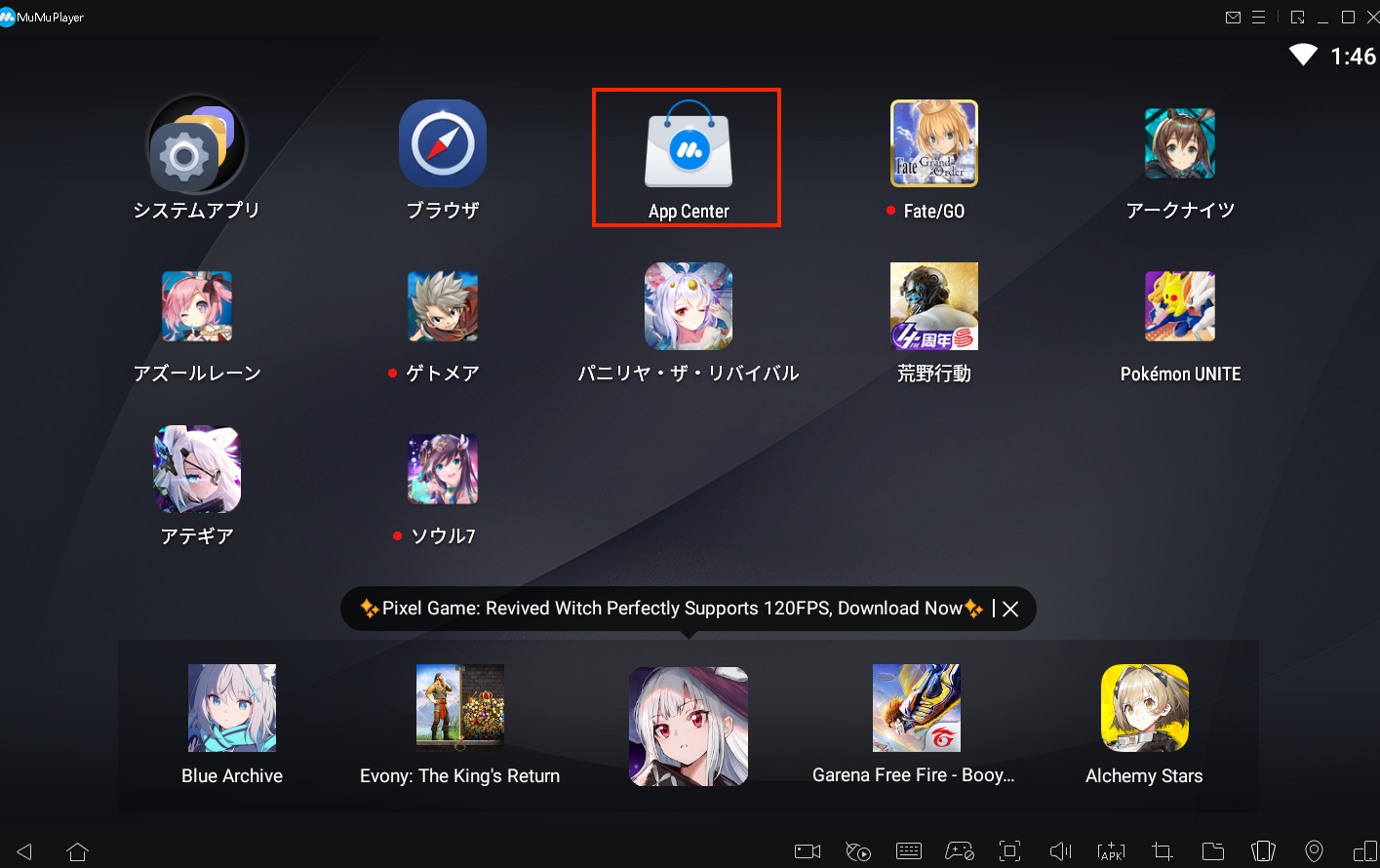
3:ゲームを起動し、自分のアカウントにログインしてください。
早くゲームがしたいですか?90FPSの制限を回避して120FPSでゲームをプレイするためには、お使いのPCとエミュレータの設定が適切であることを確認する必要があります。そのためには、以下の手順に従ってください。
I. PCの仕様がエミュレータのシステム要件と一致していることを確認してください。
OS: Windows 7 or higher; DirectX 11.0 or OpenGL 4.x
CPU: i5 7500 or better, a minimum of quad-core processor configuration, supports VT
Graphics card: GTX 750 or R7 360
備考:インテル製のCPUとグラフィックカードを推奨しています。これは、過去に一部のAMD製CPUとの互換性の問題が検出されたためです。
RAM:4G以上
Storage:インストールディスクに2G以上の空き容量、システムディスクに1.5G以上の空き容量が必要です。
II.PCでVTが有効になっていることを確認してください。
III.エミュレータの設定
1.エミュレータの右上にある「設定」にアクセス→「詳細設定」→「性能設定」を「高」に調整してください。
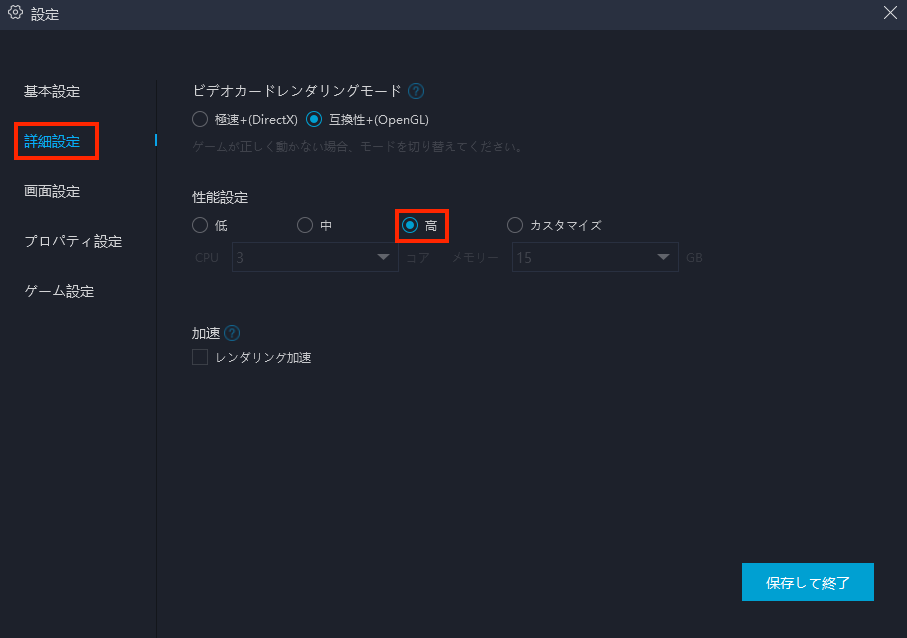
ほとんどのユーザーやゲームでは、「中」のパフォーマンスが最適な選択肢となります。性能の低いPCをお持ちの方で、ゲームのセットアップファイルが大きかったり、高品質なグラフィックを必要とするゲームの場合は、「2コア/2GB」または「4コア/3GB」に設定することをお勧めします。
備考:高い設定に調整したからといって、必ずしもそれが良いとは限りません。選択したコア数は、実際のコア数の半分以下でなければなりません。
2.高精細な解像度を有効化にする:設定 → 画面設定 → 解像度設定
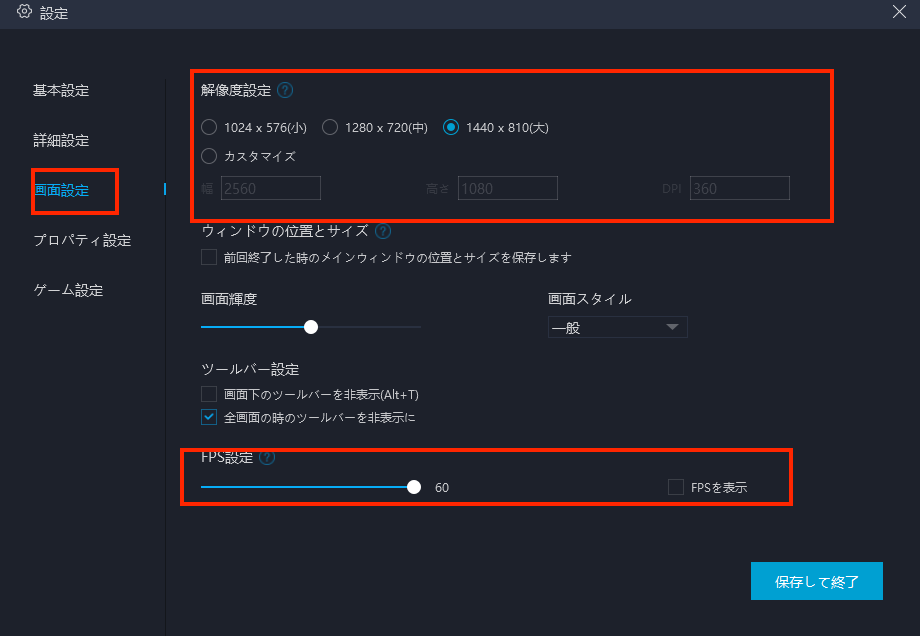
IV. エミュレータの右上にある「設定」にアクセス → 「ゲーム設定」 → "超高フレームレートモードにする (120フレーム) "を選択してください。
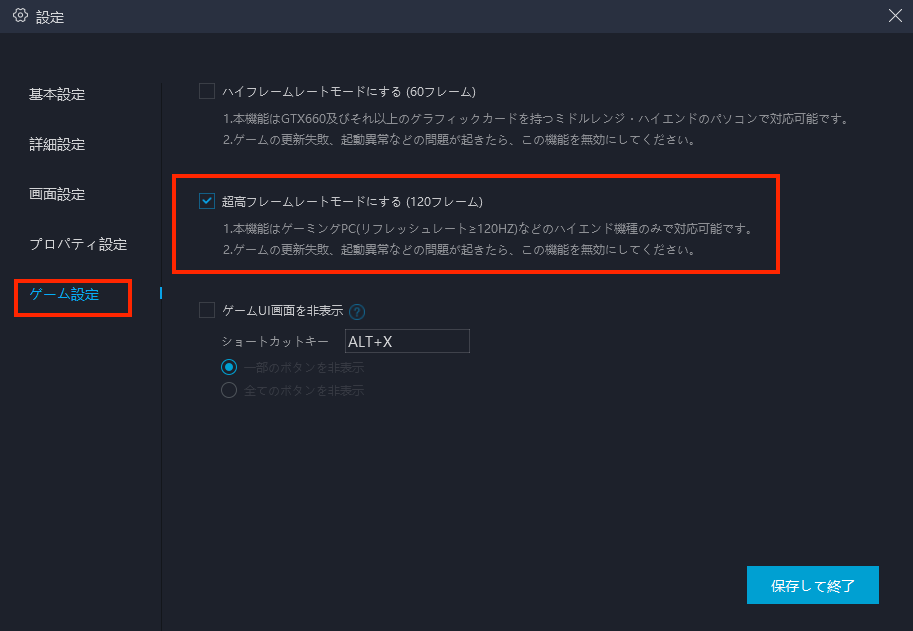
V.フリーファイアを開き、以下の設定を行ってください。
1.「設定」→「グラフィックス」(Graphics)→「ウルトラ」(Ultra)
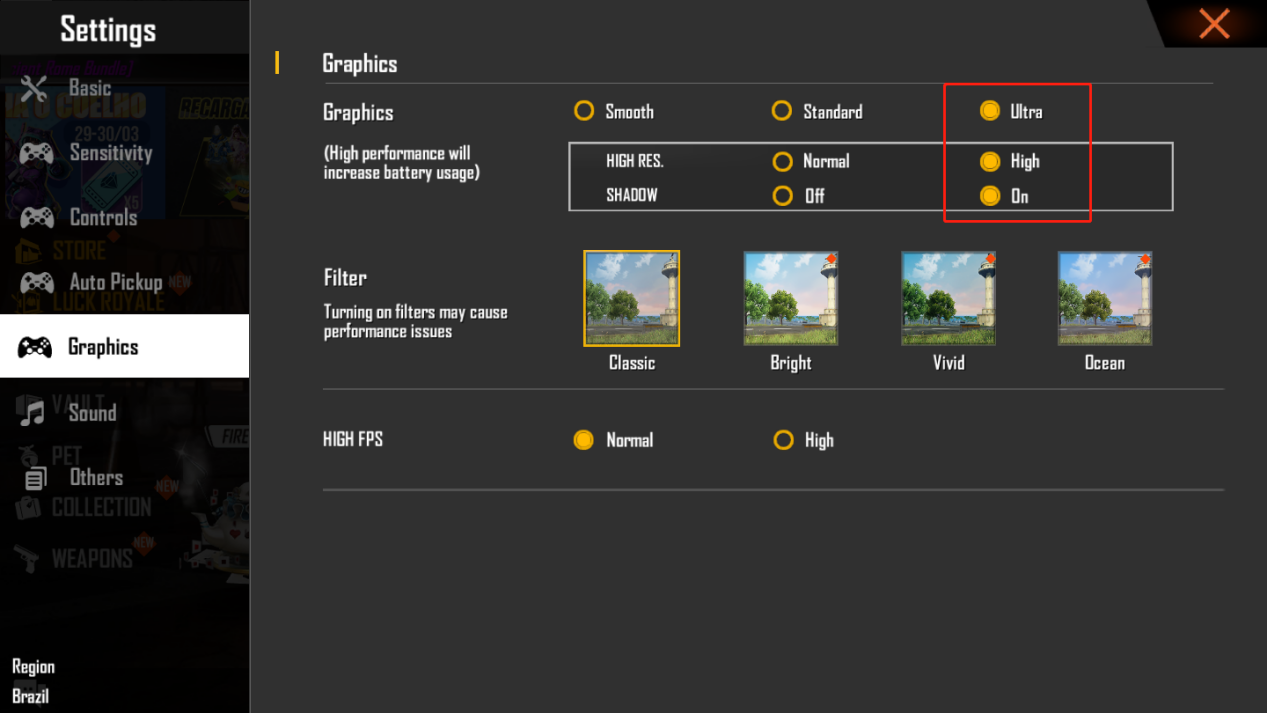
2.「設定」→「コントロール」→「Aim Precision」を「Precise on Scope」に変更→「Vehicle Controls」を「One-handed」に変更してください。
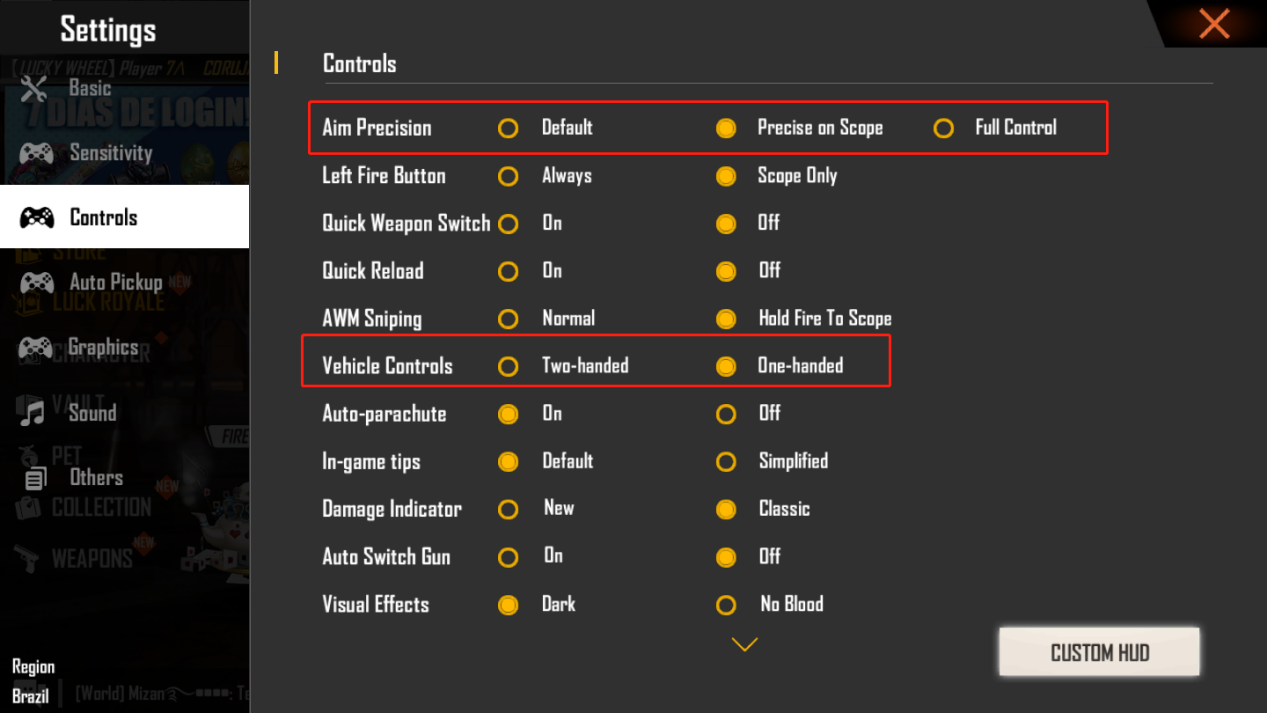 VI. 適切なコントロールプランの設定
VI. 適切なコントロールプランの設定

ゲームの「設定」→「コントロール」→「カスタムHUD」にアクセスし、「MuMuキー設定」を開く(右下)→キーを設定する→保存→終了
VII.より高性能なディスクリート・グラフィックス・カード(graphics card)を使用していることを確認してください。
[NVIDIAグラフィックスカードをお使いの方へ]
1) デスクトップ上の何もない場所で右クリックし、下図のように「NVIDIA Control Panel」を選択してください。
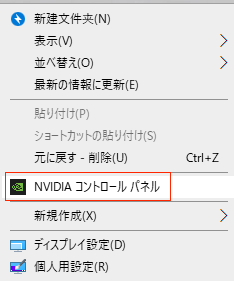
2)NVIDIAコントロールパネルの左側の「3D設定」で、「3D設定の管理」をクリックし、右側の「グローバル設定」で、「パワーマネージメントモード」を選択し、「Prefer maximum performance」に設定し、その後、下図のように下部の「適用」をクリックしてください。

[AMDグラフィックカードをお使いの方へ]
1) 右クリックして、下図のようにメニューから「Configure Switchable Graphics」を選択してください。
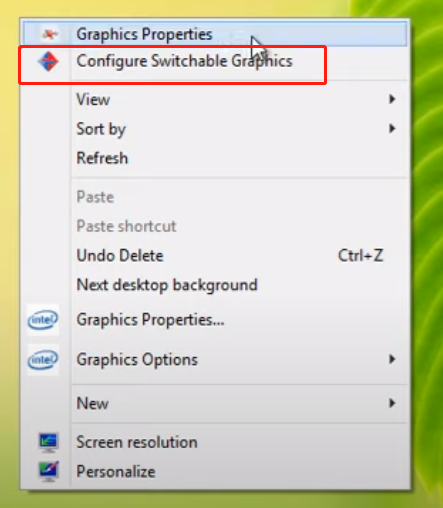
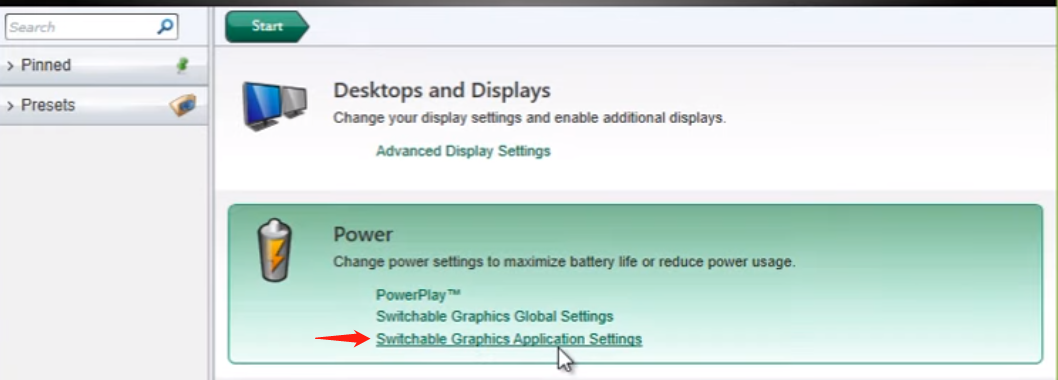
2)「切り替え可能なグラフィックアプリケーション設定」(Switchable Graphics Applications Settings)で「アプリケーションの追加」(Add Application)をクリックし、MuMu Playerでディスクリートグラフィックカードを使用して実行したいゲームを選択し、「高性能」(High performance)と「適用」(Apply)をクリックしてください。
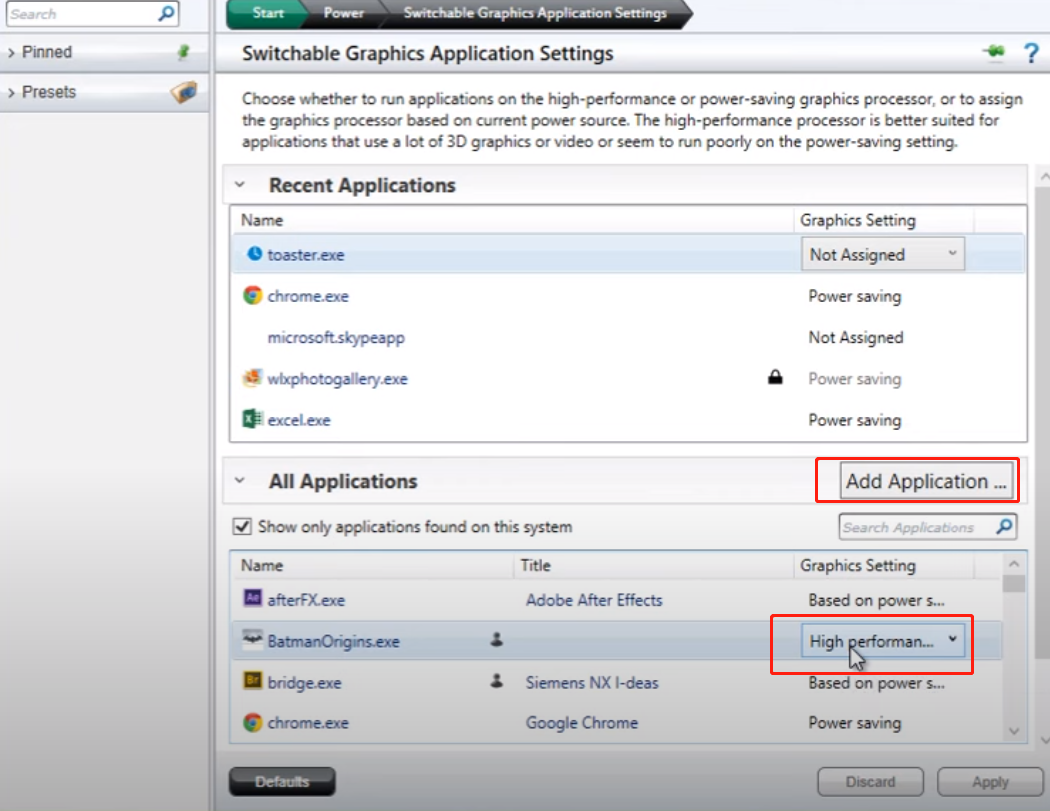
VIII 他の必要のないプログラムを閉じてください。
複数のプログラムを同時に実行するとメモリを大量にコストしますので、MuMu Playerを実行するときは、他の必要のないプログラムを終了することをお勧めします。
IX. 定期的にエミュレータが使用しているメモリを解放してください。
1.エミュレータの右上にあるメニューアイコンをクリックし、「Clean up memory」を選択して、占有しているメモリを解放します。
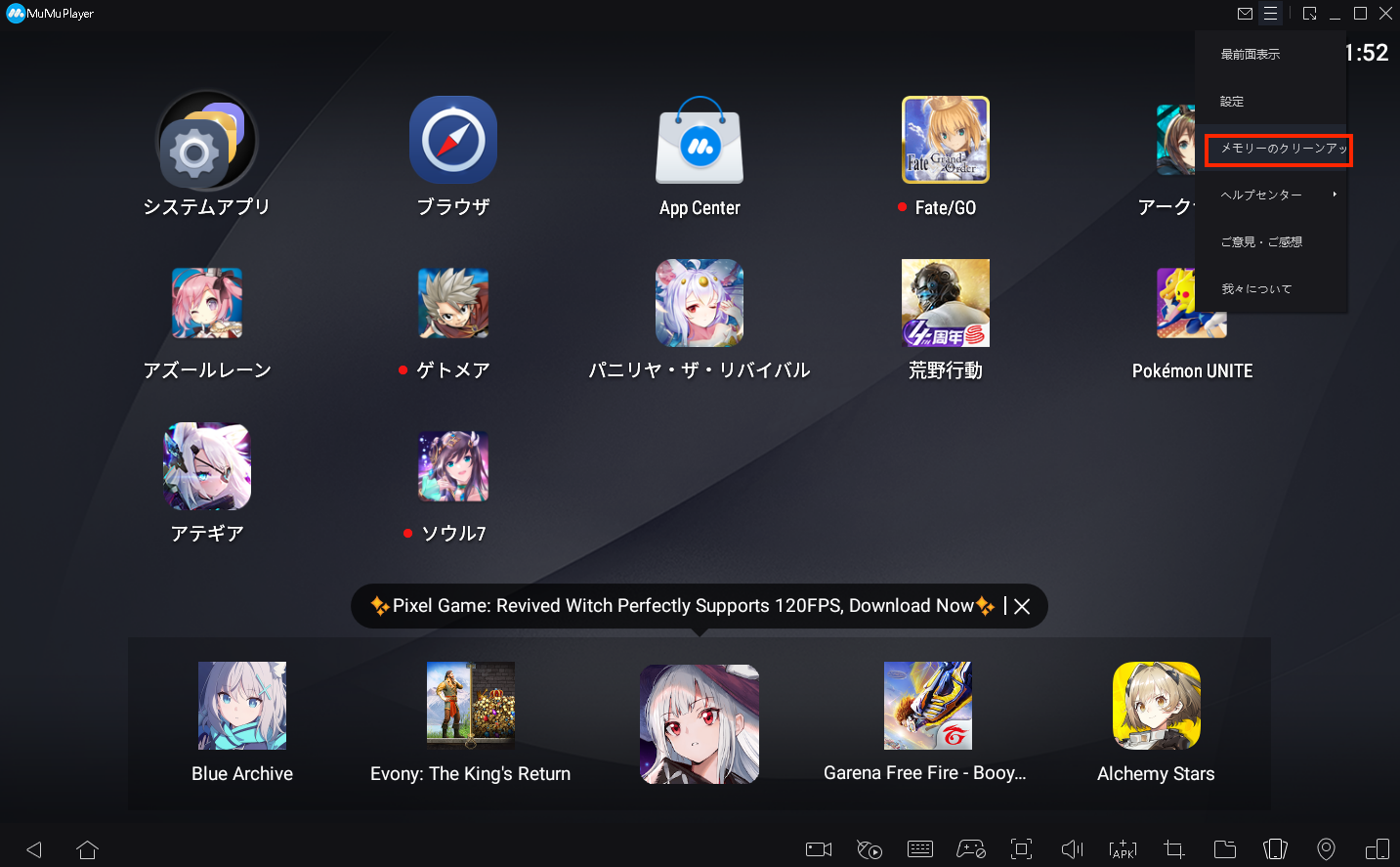
2. エミュレータ右上の「設定」→「基本」→「ディスククリーンアップ」(Disk Cleanup)の「ディスククリーンアップの実行」(Run disk cleanup" under)をクリックすると、アンインストールされたアプリケーションが占有しているディスク容量を解放することができます。
おわりに
以上の操作で、あなたは最高のゲームパフォーマンスを手に入れることができました。MuMu Playerとあなたの優れたゲームスキルがあれば、ゲームで無敵になることは間違いありません!
今後、MuMu Playerでフリーファイアをより楽しむための方法を紹介していきますので、お楽しみに。
いつもMuMu Playerをご利用いただきありがとうございます。
他にもご不明な点がございましたら、下記の内容をクリックしてお気軽にお問い合わせください。
